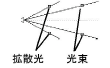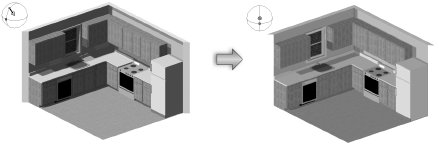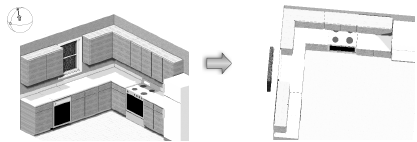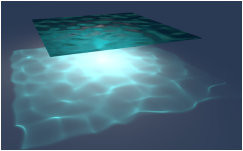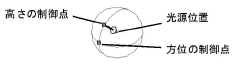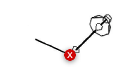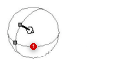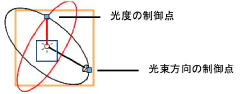光源のプロパティ
光源のパラメータは、オブジェクト情報パレットで表示したり編集したりできます。光源の種類によって使用できるパラメータが異なります。
コンテキストメニューから光源の編集を選択すれば、選択中の照明器具の光源のプロパティにアクセスできます。照明プロパティダイアログボックスでは、一部のパラメータが無効になっています。これらは、照明器具のオブジェクトで制御されるパラメータです。
クリックすると、パラメータの表示/非表示を切り替えられます。クリックすると、パラメータの表示/非表示を切り替えられます。
|
パラメータ |
説明 |
|
形状タブ |
|
|
種類 |
光源の種類を示します。表示されたリストから別の種類を選択して、種類を変更します。 |
|
On/Off |
光源で作成した光の表示/非表示を切り替えます。この設定は、光源のコンテキストメニューからもアクセスできます。光源を右クリックし、光源Onまたは光源Offを選択します。 |
|
自動更新 |
レンダリングに関係するパラメータを変更すると、自動的に図面をレンダリングします。 |
|
更新 |
自動更新の選択を解除している場合、レンダリングに関係するパラメータを変更した時にこれをクリックして図面をレンダリングします。 |
|
影を付ける |
影を作成します。 |
|
ソフトシャドウ |
ハードエッジを減らして、より写実的な影を作成します。このオプションを有効にすると、レンダリングの速度が低下します。 |
|
霧の中の光 |
霧の中の光の背景テクスチャと組み合わせて使用する場合に、点光源とスポットライトに特別なボリュームライト効果を作成します(背景テクスチャを作成するを参照)。 |
|
放射を使用 |
精度を重視する場合は、光の実際の明度と色温度を指定します。光を単純な光源として使用する場合は、選択を解除したままにします。カスタム、面光源、線光源にはこのパラメータを設定する必要があります。放射を使用を選択している図面内のすべての光源図形で、放射光の明るさを背景放射光の設定で制御できます。光源オプションを設定するを参照してください。 |
|
明るさ(%) |
光源の明度を指定します。比率を入力するか、またはスライダーバーをドラッグします。100%以上の値を入力できます。このパラメータは、カスタム、面光源、および線光源には使用できません。また、放射を使用を選択している場合も使用できません。 |
|
明るさの入力 |
(ユーザー入力またはDistributionファイルいずれかの)カスタム光源の光強度データの場所を指定します。Distributionファイルはファイルの読み込みをクリックして指定できます。 |
|
明るさ |
(明るさ(%)で指定する、より大まかな比率とは異なり、)明度を正確な数字で指定します。 |
|
明るさの単位 |
明度の単位として、ルクス、ルーメン、フートキャンドル、またはカンデラを選択します。使用できる単位は光源によって異なります。 |
|
調光(%) |
放射を使用を選択している光源の明度(強さ)を低くします。比率を入力するか、スライダーバーをドラッグします。光源の明度にのみ影響します。色温度は変更されません。 |
|
光源の回転角度 |
カスタム光源の光源位置と光の対象を結ぶ軸の周りの回転角度を指定します。この角度は強度分布曲線の平面を定義するもので、カスタム光源オブジェクト上に赤く表示されます。 |
|
Distributionファイルを使用 |
カスタム光源で、連結された光放射プロファイルデータを使用するかどうかを指定します。 |
|
Distributionファイル |
カスタム光源で有効なDistributionファイルを選択している場合は、Distributionファイル名が表示されます。有効なDistributionファイルを指定していない場合は、「なし」が表示されます(Distributionファイルはファイルの読み込みをクリックして指定できます)。 |
|
ファイルの読み込み |
カスタム光源で、光放射プロファイルデータを標準ファイルから取り込みます。明度の値は、ファイルが提供する放射データそのものを積分して取得します。ファイルは、業界標準の光度分布データを含む.ies形式のテキストファイルでなければなりません。 |
|
色温度 |
ケルビンで、光の色温度を指定します。色温度は理想的な黒体を想定して表現され、温度が上がると「赤熱」または「白熱」します。温度が低いとオレンジ色が生成され、温度が高くなるほど光の色は白色に近づきます。 このパラメータの設定は任意です。指定しない場合、デフォルトの温度は0です。これは、光の最終放出色が色の選択で完全に制御されることを意味します。 温度を指定した場合、色は変更できません。最終放出色は色温度で設定します。 色温度設定では、レイヤごとにホワイトバランスを調整できます。光源オプションを設定するを参照してください。 |
|
色 |
光源の色を指定します。カラーボックスをクリックして色を選択します。このパラメータは、放射を使用を選択して、色温度を指定している場合には使用できません。 |
|
距離減衰 |
点光源、スポットライト、カスタム光源、面光源、または線光源の距離減衰の作用(光源から放たれる光束に沿って移動する間の強度変化の度合い)を示します。 |
|
品質 |
面光源および線光源について、光のサンプリングの質を指定します。レンダリングモードからを選択すると、レンダリングオプションのソフトシャドウ品質で指定した設定が使用されます。 |
|
形状のレンダリング |
面光源および線光源について、光源オブジェクト形状をレンダリングします。 |
|
拡散光と光束 |
ダイアグラムでハンドルをドラッグし、スポットライトの拡散光の角度と光束の角度を設定するか、またはダイアグラムの下のフィールドに値を入力します。
|
|
拡散光 |
スポットライトの拡散光の角度(光円錐の最大角度)を指定します。 |
|
光束 |
スポットライトの光束の角度(拡散光の角度まで強度が変化しない光円錐)を指定します。 |
|
X/Y/ZまたはX'/Y'/Z' |
アクティブレイヤプレーンまたはワーキングプレーンに対する光源の位置を指定します。 |
|
視心の高さ |
スポットライトの場合、スポットライト対象ハンドルのアクティブレイヤプレーンからの高さZを設定します。 |
|
方位角 |
平行光源の方位角(南を0度とする)を示します。新しい値を入力するか、またはスライダーバーをドラッグして設定します。 |
|
高さ |
平行光源の高さ(水平から上方向への度数)を示します。新しい値を入力するか、またはスライダーバーをドラッグして設定します。 |
|
パン/傾き |
上のボタンをクリックして、スポットライトまたはカスタム光源の光束のパンおよび傾きの角度を表示します。新しい値を入力するか、またはスライダーバーをドラッグして設定します。 |
|
△X/△Y/△Z |
下のボタンをクリックして、X、Y、Zの各要素に関するスポットライトの光束の方向を表示します。 |
|
平行光源、スポットライト、カスタム光源の向きを現在のビューの方向に設定します。この設定は、光源のコンテキストメニューからもアクセスできます。光源を右クリックし、視点に合わせて光源を設定を選択します。
|
|
|
現在のビューの向きを平行光源、スポットライト、カスタム光源の方向に設定します。この設定は、光源のコンテキストメニューからもアクセスできます。光源を右クリックし、光源に合わせて視点を設定を選択します。
|
|
|
コースティクスフォトン |
点光源、スポットライト、またはカスタム光源の場合は、水やガラスなどの反射しつつ透明な屈折する物質で、光の模様を集積させる密度を選択します。
コースティクスを作成するには、反射面や透明の屈折面が存在している必要があります。 コースティクスフォトンの設定が高いほど、レンダリング時間は長くなります。コースティクスフォトンをなし以外の値に設定すると、指定した効果は常に仕上げRenderworksモードで表示され、カスタムRenderworksモード(カスタムRenderworks設定を参照)およびRenderworksスタイル(Renderworksスタイルの作成を参照)ではユーザーが制御します。簡易Renderworksモードでは、設定に関係なく、コースティクス効果は一切表示されません。
|
|
コースティクスのみ表示 |
コースティクスフォトンをなし以外の値に設定している場合は、コースティクス効果を消してしまう可能性がある光源の拡散や反射、照射機能全般がオフになります。光源の明るさで、コースティクスをさらに明るくできます。 コースティクスのみ表示を選択した点光源、スポットライト、またはカスタム光源を、このオプションの選択を解除したほぼ同じ位置の光源と並べて使用すると、リアルな照明効果を実現できます。 |
|
名前 |
光源の名前(ビジュアライズパレットに表示される名前)が表示されます。 照明器具のデフォルトの名前(Spotlightが必要)は、そのChannel(チャンネル)+Purpose(用途)+Instrument Type(器具の名前またはシンボル名)+NNAで決まります。この名前は、構成要素となっているパラメータに変更が加えられると更新されます。この名前は編集可能で、NNAを削除すれば更新されないようにもできます。 |
|
レンダータブ |
|
|
投影テクスチャ (スポットライトのみ) |
スポットライトを使用すると、指定したテクスチャの色やマスクの透明度プロパティを投影できます。次を参照してください: スポットライトの照射でテクスチャを投影する |
光源オブジェクトを含むシンボルをコピーして、同じ光源を再作成できます。オブジェクト情報パレットで各シンボルの光の強度を変更することもできます。
光源を図面に配置した後、セレクションツールを使用して位置を変更できます。また、光源の種類に応じて光束のパラメータを変更することもできます。
|
光源の種類 |
光束のパラメータ |
説明 |
|
点光源、スポットライト、平行光源 |
光源の位置 |
移動カーソルで光源をクリックして、新しい位置までドラッグします。
スポットライト対象ハンドルは、対象にロックされていません。スポットライトを移動した後、場合によっては対象ハンドルの位置を調整する必要があります。 |
|
スポットライト、平行光源 |
光束の方向 |
オブジェクト情報パレットで光源を選択し、視点に合わせて光源を設定をクリックして光の向きを現在のビューの向きに設定します。あるいは、光源に合わせて視点を設定をクリックして、ビューの向きを光の向きに設定します。 |
|
平行光源 |
方位角と高さ |
方位または高さの制御点をクリックして、光の向きのパラメータを変更します。マウスでハンドルを移動するか、またはデータバーで方位と高さの値を入力します。
|
|
スポットライト |
光束の方向 |
セレクションツールを使ってハンドルをクリックし、スポットライトをあてる向きを変更します。新しい対象へドラッグし、クリックして設定します。
|
|
平行光源 |
光束の方向 |
ハンドカーソルをクリック&ドラッグして、光束の方向を変更します。
|
|
カスタム |
光束の方向と軸 |
黒のベクトルは目的地を指します。その軸線(光源軸)は、光源の場所を目的物に結び付けます。赤のベクトルは、光源の場所を始点にして、極座標光度分布の「赤道」上にある参照点を指します。赤のベクトルは「0度線」とも呼ばれ、光曲線上の強度を測定するための原点を表します。
|
スポットライトの照射でテクスチャを投影する
スポットライトを使用すると、指定したテクスチャの色やマスクの透明度プロパティを投影できます。
反射属性およびバンプ属性のテクスチャ効果は投影では無視されます。
スポットライトの照射でテクスチャを投影するには:
種類をスポットに設定し、光源をOnにして光源図形を選択します。
オブジェクト情報パレットのレンダータブをクリックして、投影テクスチャをテクスチャに設定します。
クリックすると、リソースセレクタからテクスチャを選択できます。選択したテクスチャのサムネイルが表示されます。
スポットライトを照射すると、選択したテクスチャが3D形状に投影されます。